Windows 10 được cài đặt sẵn .NET framework 4.5. Tuy nhiên nhiều ứng dụng được phát triển từ Windows Vista và Windows 7 lại yêu cầu phiên bản .NET Framework v3.5 cài đặt cùng với phiên bản .NET Framework 4.5.
Các ứng dụng sẽ không chạy, trừ khi bạn cài đặt đúng phiên bản .NET Framework mà ứng dụng yêu cầu. Khi bạn cố gắng chạy bất kỳ một ứng dụng nào đó, Windows 10 sẽ yêu cầu bạn tải và cài đặt .NET Framework 3.5 từ Internet.
Tuy nhiên, quá trình này sẽ mất rất nhiều thời gian. Để tiết kiệm thời gian,bạn có thể cài đặt .NET Framework 3.5 từ Windows 10 installation media. Phương pháp này không yêu cầu bạn kết nối Internet.
1. Cài đặt .NET Framework 3.5 trên Windows 10
Để cài đặt .NET Framework 3.5 trên Windows 10, bạn thực hiện theo các bước dưới đây:
- Chèn ổ đĩa DVD Windows 10 hoặc kích đúp chuột vào ISO image, hoặc có thể cắm ổ USB Bootable Flash Drive.
- Mở This PC từ File Explorer và note lại tên ổ Installation Media. Trong ví dụ dưới đây ổ đĩa Installation Media là ổ D.
- Mở Elevated Command Prompt rồi nhập câu lệnh dưới đây vào:
Dism /online /enable-feature /featurename:NetFX3 /All /Source:D:\sources\sxs /LimitAccess
Thay thế ổ D: bằng tên ổ Windows 10 Installation Media.
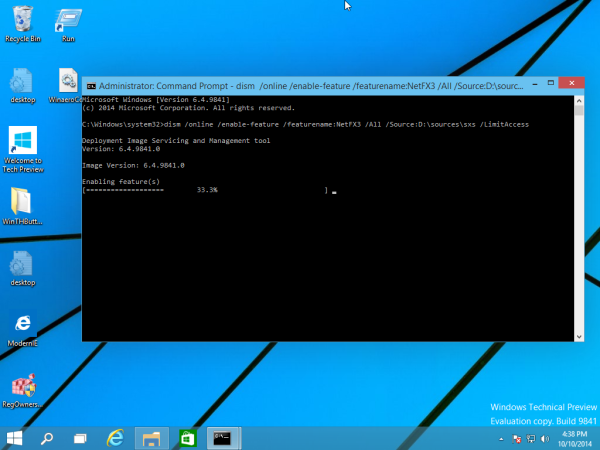
Sau khi hoàn tất, lúc này .NET Framework 3.5 được cài đặt trên Windows 10.
Ngoài ra để tiết kiệm thời gian, bạn có thể sử dụng đoạn script dưới đây để tự động tìm kiếm ổ đĩa và cài đặt:
- Code:
@echo off
Title .NET Framework 3.5 Offline Installer
for %%I in (D E F G H I J K L M N O P Q R S T U V W X Y Z) do if exist "%%I:\\sources\install.wim" set setupdrv=%%I
if defined setupdrv (
echo Found drive %setupdrv%
echo Installing .NET Framework 3.5...
Dism /online /enable-feature /featurename:NetFX3 /All /Source:%setupdrv%:\sources\sxs /LimitAccess
echo.
echo .NET Framework 3.5 should be installed
echo.
) else (
echo No installation media found!
echo Insert DVD or USB flash drive and run this file once again.
echo.
)
pause
... hoặc tải file về máy và tiến hành giải nén file ZIP trên màn hình Desktop, kích chuột phải vào file giải nén chọn Run as administrator. File sẽ cài đặt .NET Framework 3.5 tự động sau khi tìm thấy ổ Windows 10 Installation Media.
2. Bổ sung thêm cách mở Elevated Command Prompt
Elevated Command Prompt chính là công cụ Command Prompt quen thuộc.
Nếu bạn đang thắc mắc vì sao lại gọi là Elevated Command Prompt? Thực ra trên Windows Vista và Windows 7, một vài dòng lệnh trong Command Prompt yêu cầu phải được chạy dưới quyền Administrator. Và để chạy những dòng lệnh này, bạn phải sử dụng Command Prompt với quyền Administrator. Và công cụ Command Prompt được chạy dưới quyền Administrator này được gọi là Elevated Command Prompt.
Mở Elevated Command Prompt rất đơn giản, và hoàn toàn tương tự như bạn mở chương trình được khác chạy dưới quyền Administrator.
- Mở elevated cmd.exe từ menu Power User hoặc menu Windows + X:
Bắt đầu từ Windows 8, Microsoft đã tích hợp thêm Menu Power User, menu này có chứa các tùy chọn hữu ích như Control Panel, Network Connections,... Trên Windows 10, Microsoft cũng tích hợp thêm Menu này.
Để truy cập menu Power User trên Windows 10, bạn nhấn tổ hợp phím Windows + X rồi chọn Command Prompt (Admin).
Tùy chọn Command Prompt (Admin) trên menu Power User Windows 10 chính là tùy chọn chúng ta cần.
- Mở elevated cmd.exe thông qua Start Menu trên Windows 10:
Nhập cmd vào khung Search trên Start Menu và nhấn tổ hợp phím Ctrl + Shift + Enter để khởi chạy Command Prompt Elevated.
Chúc các bạn thành công!




 Trang Chính
Trang Chính Latest images
Latest images

 Tường nhà
Tường nhà  Bài viết
Bài viết  Kết bạn
Kết bạn  Ngăn cấm
Ngăn cấm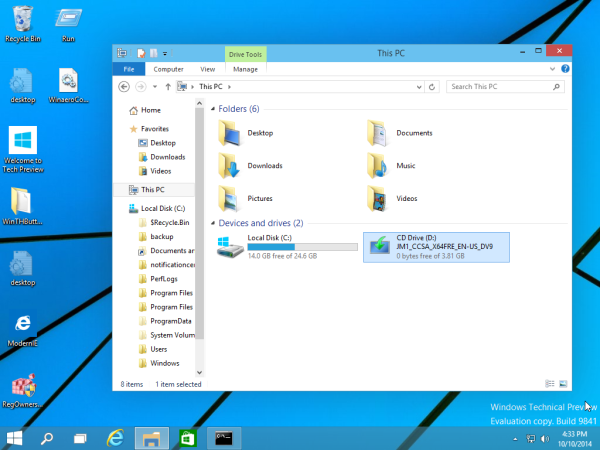
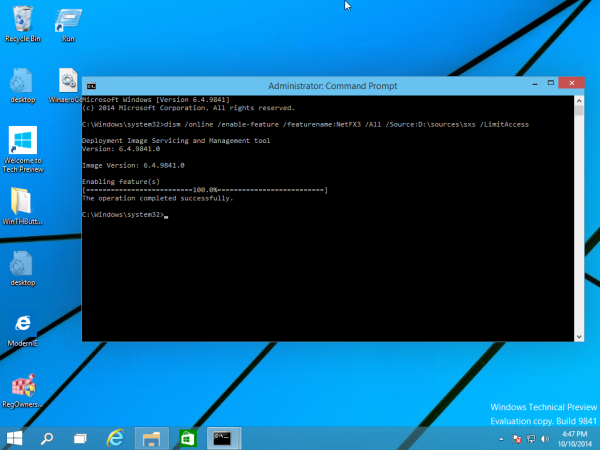


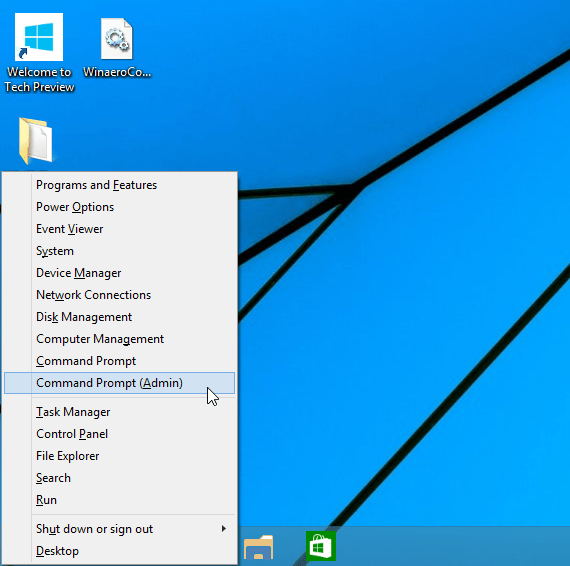
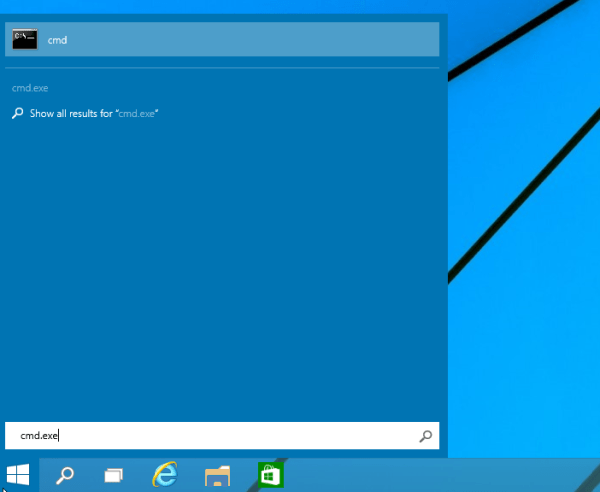
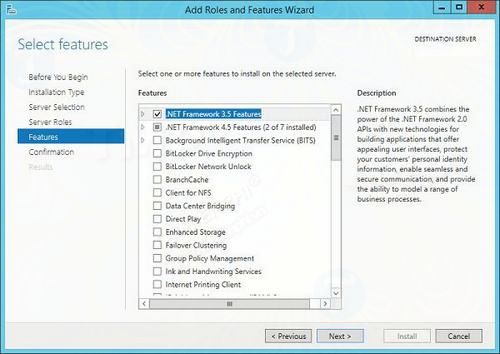
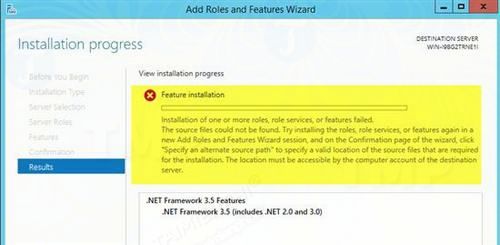
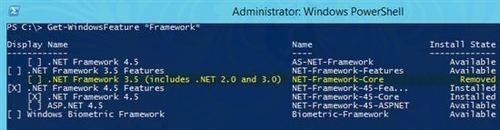

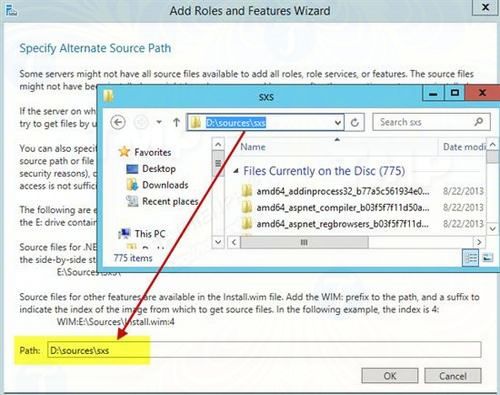

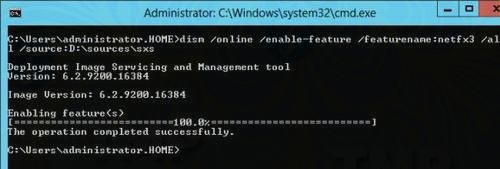
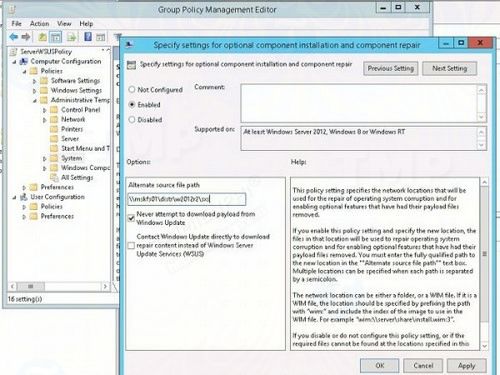

 098 376 5575
098 376 5575